Akčné tlačidlo na iPhone 15 je vzrušujúca funkcia, ale môže byť trochu zdrvujúce rozhodnúť sa, čo s ním robiť, keďže je tu toľko možností. Pomôžem vám zistiť najlepšie spôsoby používania tohto tlačidla, ktoré sú skutočne praktické. Nech sa prispôsobovanie začne!
10 najlepších spôsobov použitia akčného tlačidla na iPhone 15
Tlačidlo Action Button je k dispozícii len na modeloch iPhone 15 Pro a Pro Max a funguje so softvérom iOS 17 alebo novším. Keď ste sa naučili, ako si prispôsobiť tlačidlo Action Button, ďalším krokom je vybrať najlepší spôsob jeho používania. Osobne som otestoval stovky možností a pre našich prémiových predplatiteľov som dokonca napísal Sprievodcu skratkami iOSApple, ktorý obsahuje niektoré z najlepších skratiek pre iPhone, ktoré som objavil, takže tu sú moje osobné obľúbené, ktoré vám skutočne prinesú hodnotu do života. Možno sa budete chcieť naučiť, ako vytvárať skratky na iPhone, pretože možno budete potrebovať vytvoriť skratku na vytvorenie svojho vysnívaného akčného tlačidla.
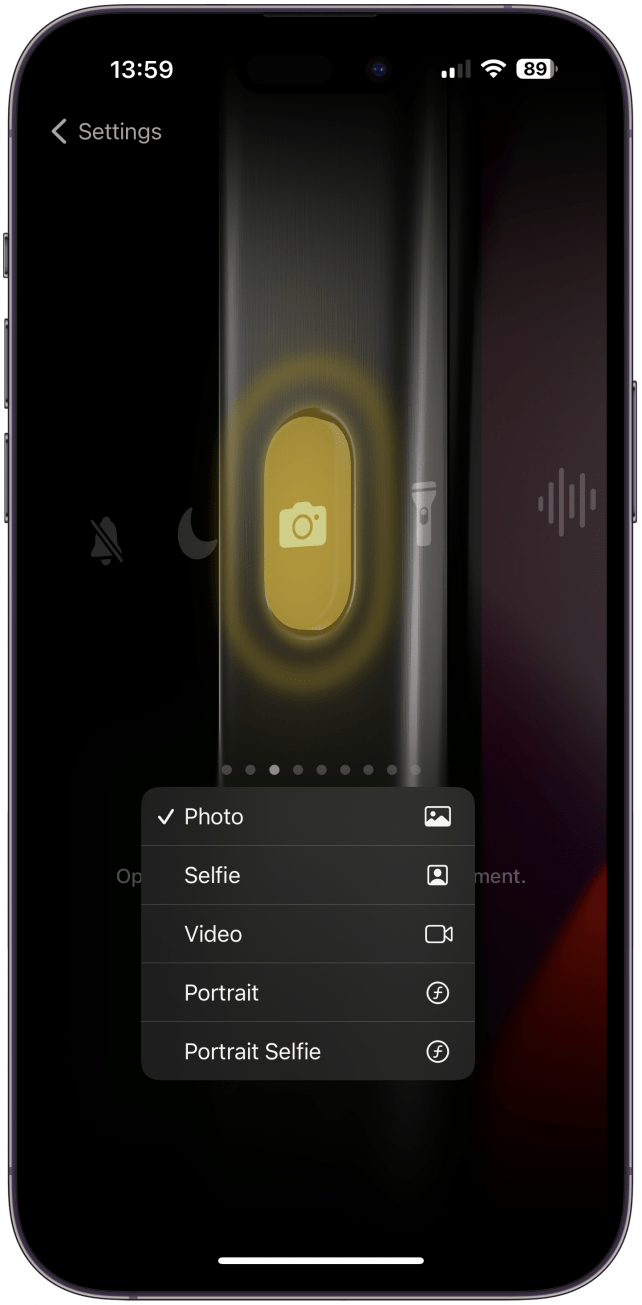
1. Otvorte aplikáciu Fotoaparát, aby ste nikdy nezmeškali žiadnu chvíľu
Ako bývalého používateľa Androidu ma frustrovalo, že som nemohol otvoriť aplikáciu Fotoaparát tak rýchlo, ako som chcel, a tlačidlo Action Button to konečne zmenilo. Verím, že možnosť aplikácie Fotoaparát je najuniverzálnejším praktickým spôsobom používania tlačidla, pretože väčšinu ostatných vecí už možno ľahko vykonať pomocou Ovládacieho centra alebo hlasových príkazov. Páči sa mi, že si môžem vybrať medzi režimami fotografie, videa, portrétu, selfie a portrétnej selfie. Teraz môžem mať aplikáciu Fotoaparát otvorenú a pripravenú, keď ju vytiahnem z vrecka alebo kabelky.
 Objavte skryté funkcie svojho iPhonuZískajte denný tip (so snímkami obrazovky a jasnými pokynmi), aby ste svoj iPhone zvládli za jednu minútu denne.
Objavte skryté funkcie svojho iPhonuZískajte denný tip (so snímkami obrazovky a jasnými pokynmi), aby ste svoj iPhone zvládli za jednu minútu denne.
Profesionálny tip
Nezabudnite, že počas nahrávania videa môžete fotografovať, prípadne môžete podržať tlačidlo spúšte v režime fotografovania a začať natáčať. Je to rýchlejšie ako prepínanie a môže vám to pomôcť zachytiť moment v núdzi.Ak chcete získať ďalšie tipy a triky pre iPhone, nezabudnite prihláste sa na odber nášho bezplatného bulletinu Tip dňa.
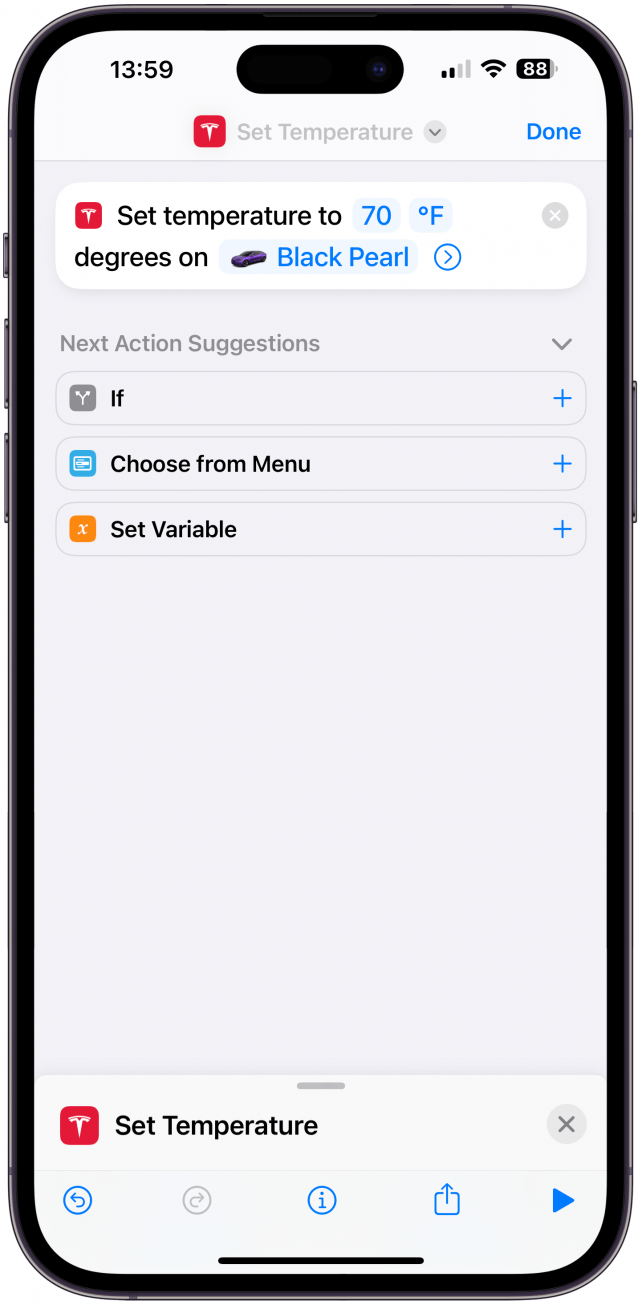
2. Ovládanie Tesly (alebo iného kompatibilného inteligentného auta)
Ak ste ako ja, pravdepodobne si zabudnete vopred nastaviť klímu a nakoniec sa potíte alebo mrznete, kým sa spustí klimatizácia. Aplikácia Tesla sa nedávno stala kompatibilnou so skratkami od spoločnosti Apple, takže si môžete jednoducho vytvoriť skratku, ktorá nastaví klímu vašej Tesly (alebo iného kompatibilného inteligentného vozidla) jednoduchým hlasovým príkazom. Tlačidlo Akcia ide ešte o krok ďalej a umožňuje aktivovať skratku stlačením tlačidla.
Poznámka
Ak nemáte inteligentné vozidlo, stále môžete vytvoriť skratku alebo automatizáciu, ktorá využíva akékoľvek inteligentné zariadenie vo vašej domácnosti. Môže ísť o zamknutie/odomknutie inteligentného zámku, aktiváciu slúchadiel HomePods, aktiváciu inteligentnej čističky atď. Pri toľkých možnostiach je dôležité zvážiť, či naozaj potrebujete mať možnosť spustiť skratku pomocou akčného tlačidla, alebo či stačí použiť hlasový príkaz – v mnohých prípadoch môže byť hlasový príkaz pohodlnejší ako tlačidlo.
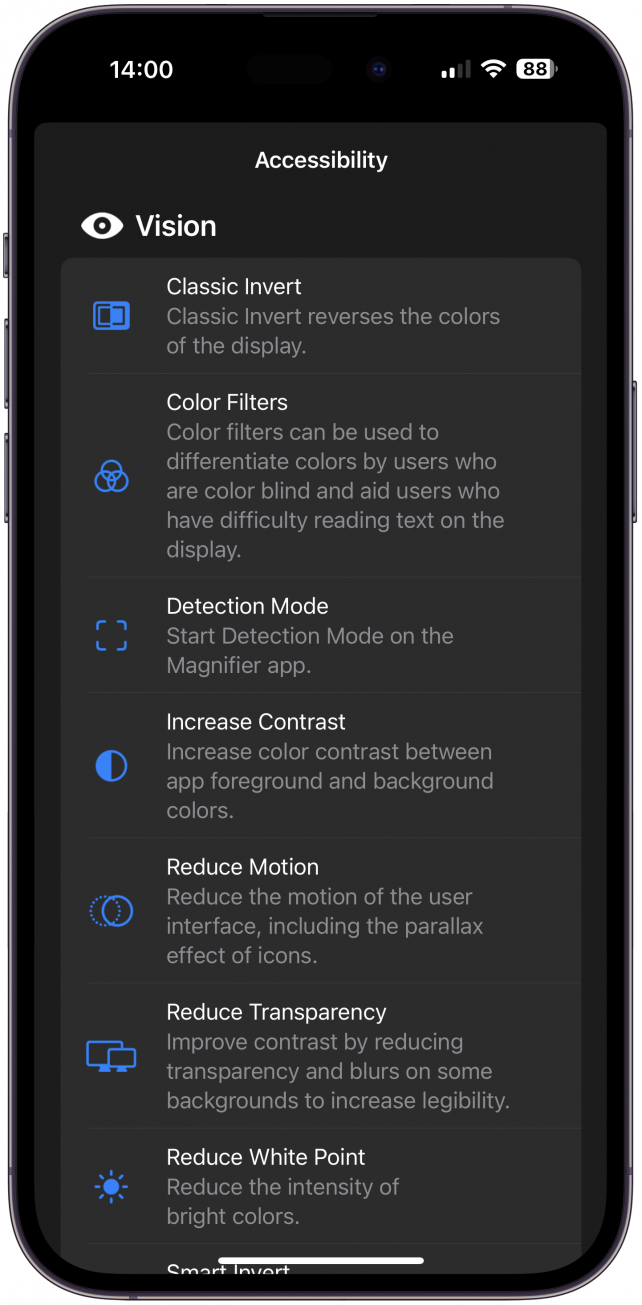
3. Povoľte svoju obľúbenú funkciu sprístupnenia
Spoločnosť Apple v priebehu rokov pridávala množstvo funkcií prístupnosti a akčné tlačidlo môže byť vaším vlastným tlačidlom prístupnosti na iPhone. Ak potrebujete použiť funkciu Lupa na priblíženie (lupa na obrazovke iPhonu), hlasové ovládanie alebo iné prevody textu na reč, prípadne ak sa vám zdá, že pomocou farebných filtrov lepšie vidíte alebo zaostrujete, tlačidlo Action Button vám môže pomôcť! Jednou z ôsmich kategórií Tlačidla akcie je Prístupnosť. Ak jedna z mnohých zabudovaných funkcií Sprístupnenie (alebo lupa) nie je to, čo hľadáte, môžete si pomocou aplikácie Skratky vytvoriť vlastnú jedinečnú funkciu Sprístupnenie.

4. Otáčajte stránky digitálnej knihy
Väčšina elektronických čítačiek, ako sú Kindles alebo Nooks, má určené tlačidlo na otočenie na ďalšiu stranu. Keď však čítate na iPhone, musíte potiahnuť prstom alebo ťuknúť, aby ste sa dostali na ďalšiu stranu. Ak to chcete urobiť, musíte si vytvoriť novú skratku a pridať akciu s názvom Ďalšia strana. Potom v nastaveniach tlačidla akcie vyberiete položku Skratka a vyberiete svoju novú skratku. Pri ďalšom čítaní v aplikácii Knihy môžete stlačením tlačidla akcie prejsť na ďalšiu stranu.
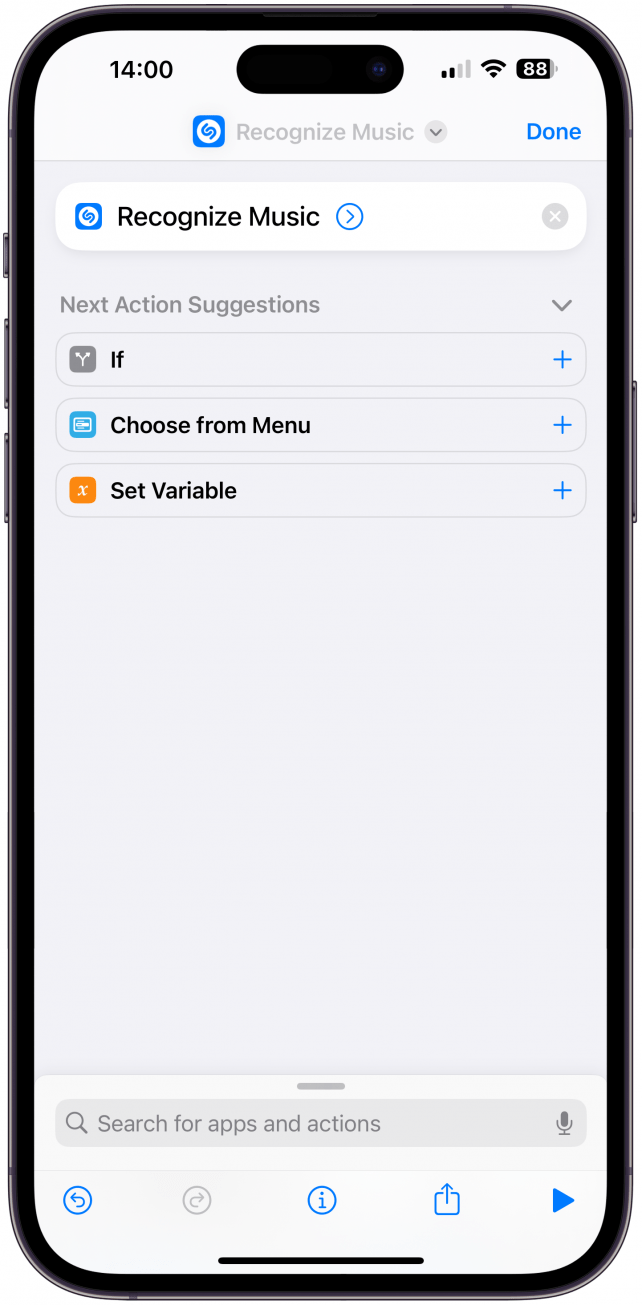
5. Zistite, aká pieseň sa prehráva
Ak ste si stiahli bezplatnú aplikáciu Shazam: Music Discovery, potom už viete, ako funguje. Shazam je jednou z aplikácií tretích strán, ktoré ponúkajú akcie v aplikácii Skratky. Ak chcete pridať skratku Shazam, stačí v aplikácii Skratky pridať položku Rozpoznať hudbu. Potom vyberte túto skratku v nastaveniach tlačidla akcie a budete môcť diskrétne ťuknúť na tlačidlo a získať informácie o prehrávanej skladbe bez toho, aby ste museli prerušiť konverzáciu alebo rušiť niekoho vo svojom okolí.
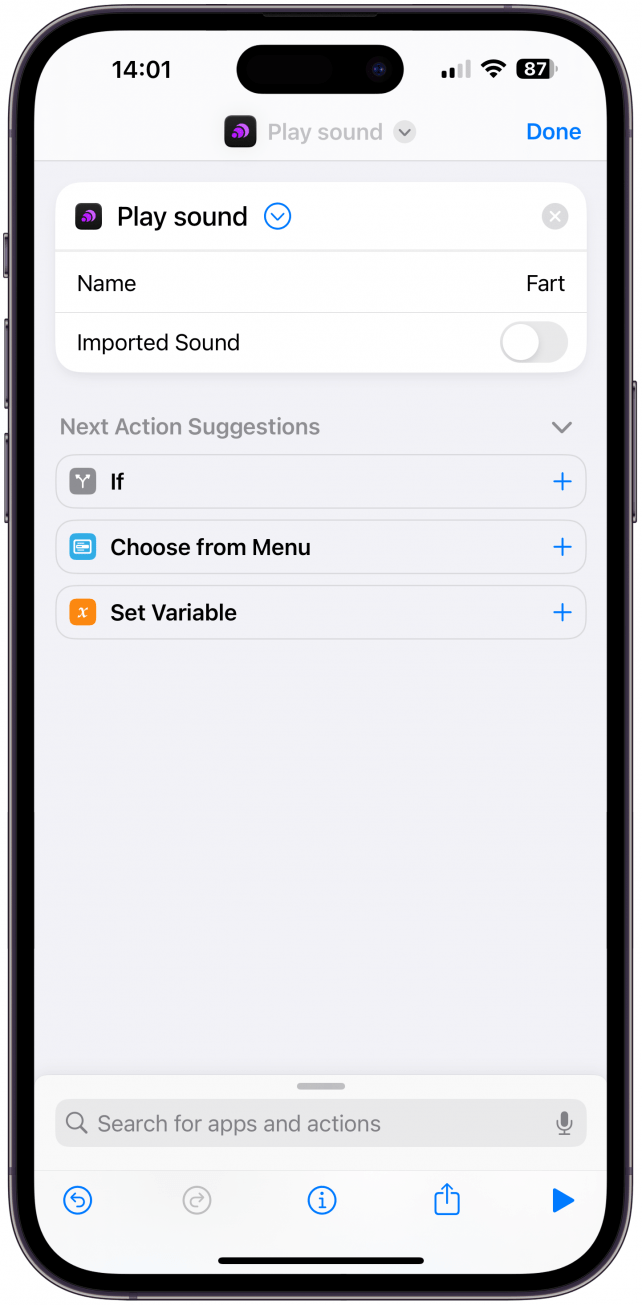
6. Prehrajte zvuk – vtipný prd alebo tréningový zvonček
Existuje mnoho dôvodov, prečo by ste mohli chcieť mať možnosť v okamihu prehrať nejaký zvuk. Môže to byť vtip o prdení s vašimi priateľmi; môže sa použiť ako časovač počas herného večera, tréningový nástroj pre vašich domácich miláčikov a zoznam je dlhý. Ak to chcete urobiť, musíte si najprv stiahnuť bezplatnú aplikáciu Thwip: Soundboard. Potom vytvorte skratku prehrávania zvuku a vyberte zvuk, ktorý chcete prehrať. Potom vyberte túto skratku v nastaveniach tlačidla akcie.
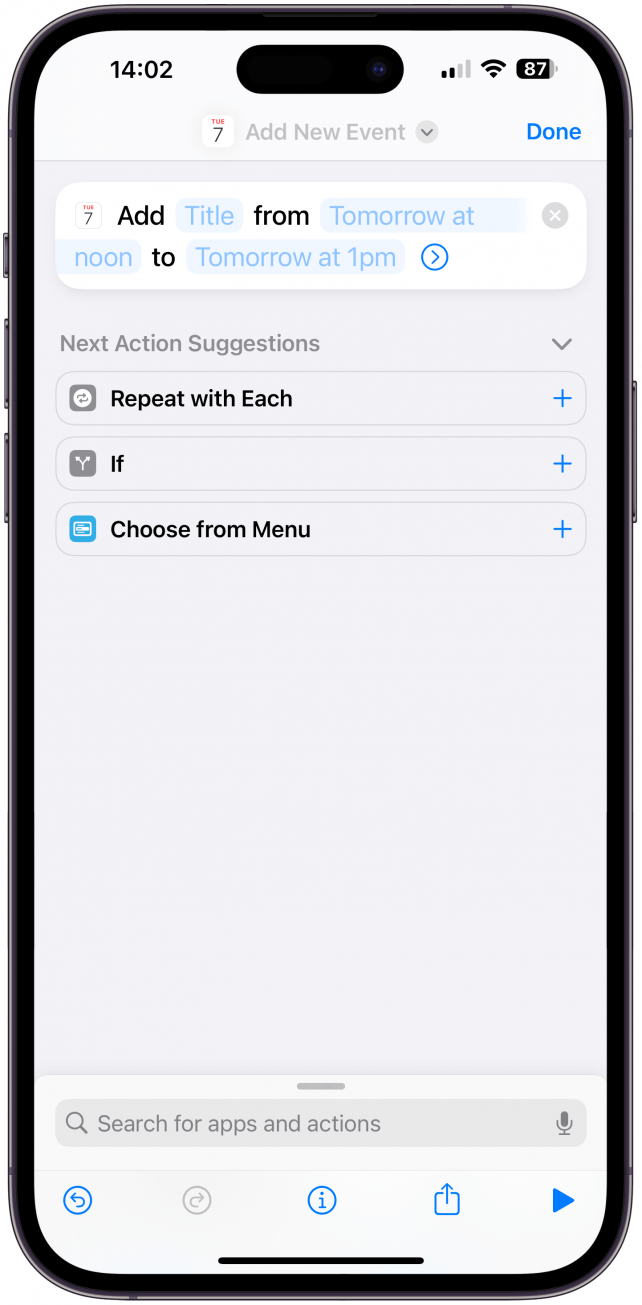
7. Pridanie udalosti do kalendára stlačením tlačidla
Ak máte radi prehľad o svojom rozvrhu a povinnostiach pomocou aplikácie Kalendár, musíte to urobiť. Otvorenie aplikácie Kalendár, pridanie novej udalosti a zadanie všetkých podrobností môže trvať niekoľko okamihov. Cestou sa vám môže zobraziť e-mail, správa alebo upozornenie zo sociálnych sietí, ktoré vás môžu vyrušiť z danej úlohy. Namiesto toho vytvorte skratku Vytvoriť novú udalosť a vyberte ju v nastaveniach tlačidla akcie. Teraz môžete v pokoji pridávať nové udalosti bez toho, aby ste museli odomykať telefón a rozptyľovať sa.
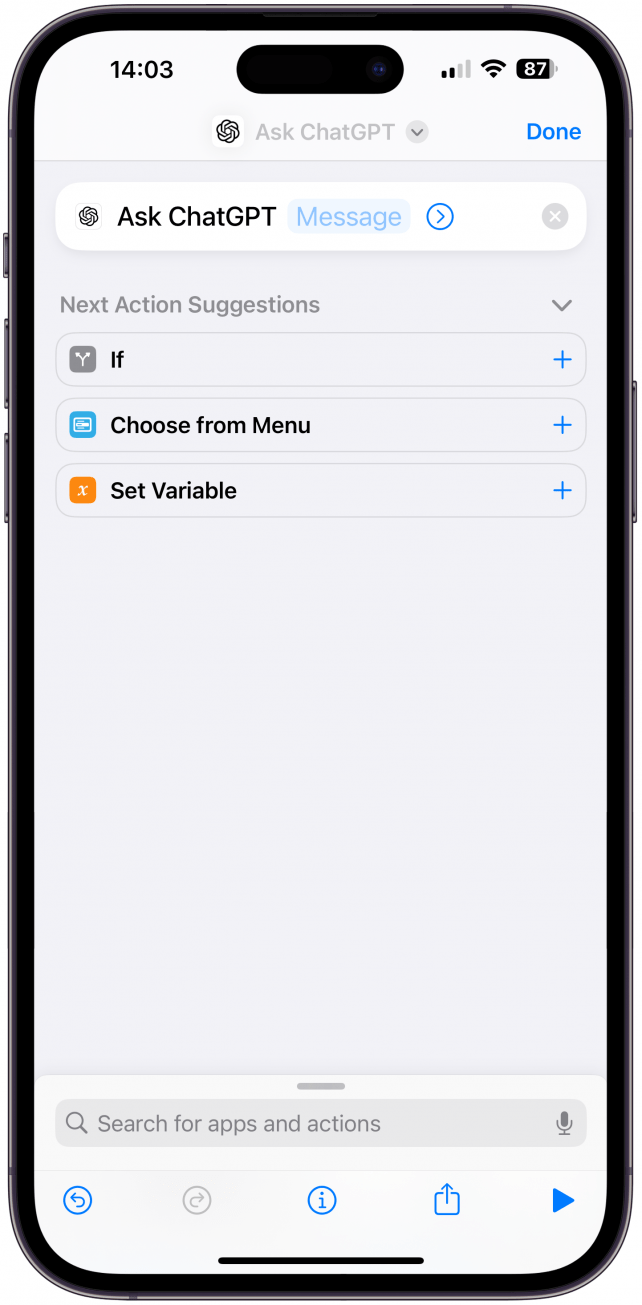
8. Najrýchlejší spôsob prístupu k službe ChatGPT
ChatGPT je nový spôsob, ako môžu ľudia získať odpovede na otázky alebo sa naučiť nové veci pomocou umelej inteligencie. Stiahnite si bezplatnú aplikáciu ChatGPT a vytvorte si skratku Ask ChatGPT. Potom môžete túto skratku vybrať v nastaveniach tlačidiel akcií. ChatGPT môžete používať rovnako ako Google, ale môžete zadávať zložitejšie výzvy a získať rady na mieru na základe tisícov internetových výsledkov, ktorých manuálne prečítanie by trvalo hodiny.
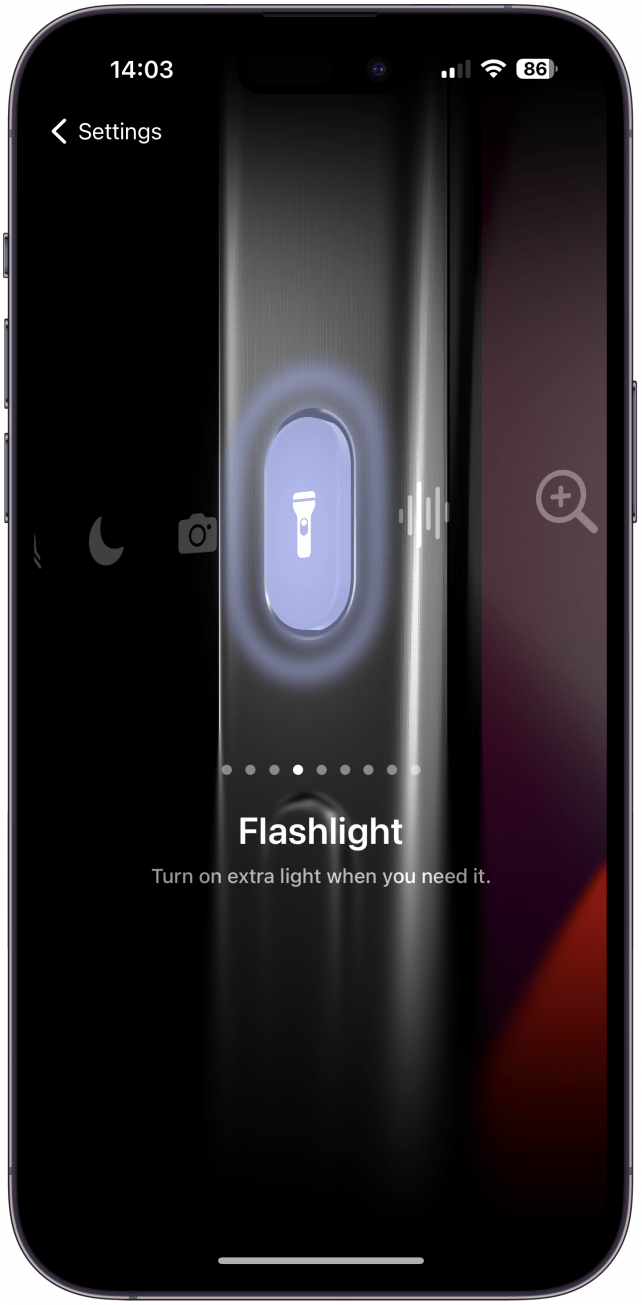
9. Zapnutie a vypnutie baterky
Svietidlo môžete celkom jednoducho zapnúť z Ovládacieho centra alebo uzamknutej obrazovky, ale ak často potrebujete baterku používať rýchlejšie, možno budete chcieť mať na iPhone skratku pre baterku. Ešte viac ako možnosť zapnúť baterku stlačením tlačidla Akcia sa mi páči možnosť pohodlne ju vypnúť pomocou tlačidla Akcia. Neviem ako vy, ale moja baterka sa často zapína bez toho, aby som si to uvedomil, a toto je oveľa rýchlejší spôsob, ako ju vypnúť bez toho, aby som ju musel vybrať z tašky alebo vrecka.
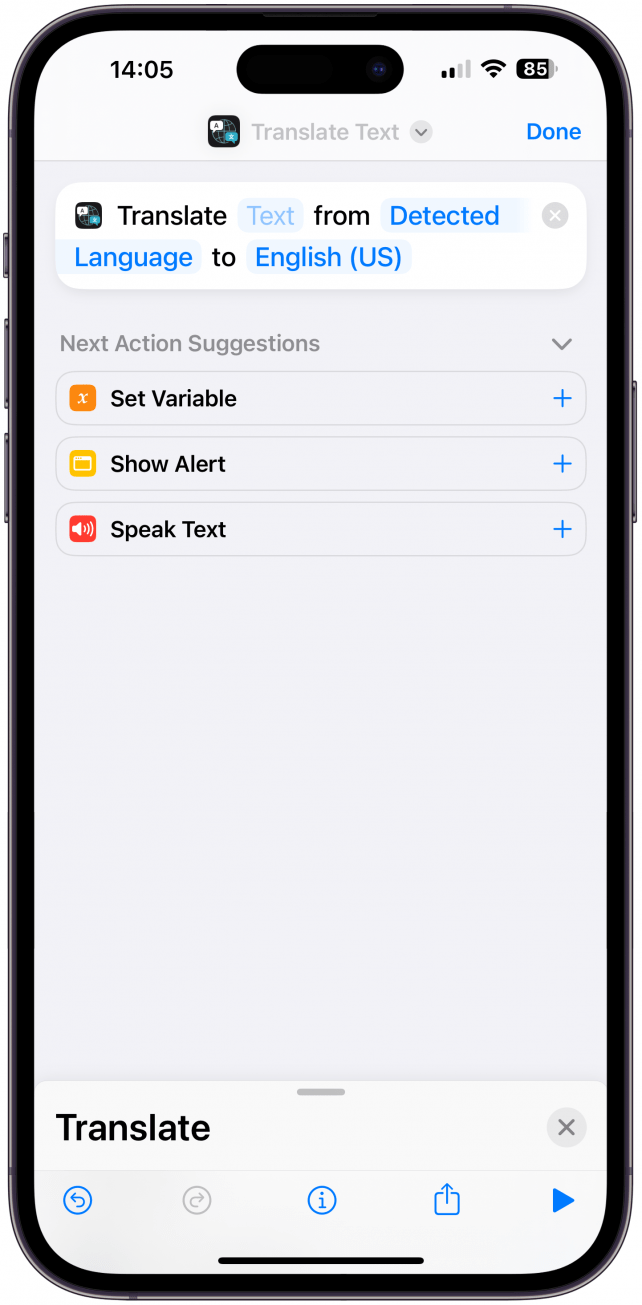
10. Získajte okamžité preklady, keď ste v zahraničí alebo sa učíte nový jazyk
Cestovanie je jedným z mojich najobľúbenejších koníčkov, ale jazykové bariéry môžu sťažovať orientáciu.Ak chcete urýchliť preklady, vytvorte si skratku prekladu textu. Túto skratku vyberte v nastaveniach tlačidla akcie, aby ste mohli stlačiť tlačidlo a okamžite sa vrhnúť na preklad! Prial by som si mať túto funkciu na svojom iPhone, keď som žil v zahraničí v Číne; toto je jeden z mojich obľúbených nápadov na skratky na iPhone.
Ďalšie nápady na akčné tlačidlo iPhone
Bolo ťažké zostaviť takýto zoznam, pretože každý používa svoj iPhone inak. Sú tu skratky na okamžité zobrazenie hesla hotspotu iPhonu, vytvorenie skrytého hlasového záznamu hlasovej poznámky, aktiváciu Siri, zobrazenie zoznamu Pripomienok, zistenie teploty v miestnosti, skenovanie dokumentov, spustenie časovača alebo otvorenie zložky Skratky – táto posledná sa mi páči, pretože vám poskytuje rýchly prístup ku všetkým vašim obľúbeným skratkám namiesto toho, aby ste si vybrali len jednu. Potom je tu možnosť premeniť tlačidlo Akcia na tlačidlo Domov so skratkou Prejsť na domovskú obrazovku alebo ho dokonca použiť na rýchle odstránenie sledovacích a referenčných informácií z akýchkoľvek odkazov, na ktoré kliknete alebo ktoré zdieľate.
Ak ste ako ja, akčné tlačidlo iPhone 15 je veľmi príťažlivé, ale zároveň ohromujúce. Potom, čo som sa celé mesiace tešil na prispôsobiteľné tlačidlá na iPhone, som teraz v pokušení ponechať ho ako tlačidlo stlmenia iPhonu, aby som si zachoval jednoduchosť. Napriek tomu sa mi páči, že si môžem svoje zariadenie prispôsobiť, a dúfam, že vám moje nápady na skratky pre iPhone pomohli pri nastavovaní vlastného akčného tlačidla pre iPhone 15. Ďalej sa dozviete, ako používať akčné tlačidlo na hodinkách Apple Watch Ultra & Ultra 2.
ČASTO KLADENÉ OTÁZKY
- Ako vypnete tichý režim na iPhone bez prepínača? Akčné tlačidlo v predvolenom nastavení stále zapína a vypína tichý režim. Môžete to urobiť aj v Ovládacom centre.
- Aké sú všetky nové funkcie iPhone 15? iPhone 15 mal veľa praktických aktualizácií, ale akčné tlačidlo bolo jednou z najzaujímavejších zmien. Pozrite si náš článok o novej profesionálnej línii iPhonu 15.

